顶星主板电脑怎么用韩博士U盘重装win7系统?随着科技的发展,电脑走进了各家各户。当然,作为电脑的重要组成部分之一,主板品牌也是越来越多。其中顶星主板凭着最让用户放心的质量和便捷的服务深受用户喜爱。那顶星主板电脑如何用U盘重装系统呢?一起看看详细的操作步骤吧。

准备工具
提前制作韩博士启动u盘,详细教程可见:韩博士U盘启动盘制作图文教程
查询电脑型号的U盘启动热键(点击链接进行查看)
顶星主板电脑一台
具体步骤
1.将U盘启动盘插入顶星主板电脑后重启/开机。等电脑出现开机界面时不断按下快捷键进入设置电脑为U盘启动,在弹出的界面中选择【1】选项进入。
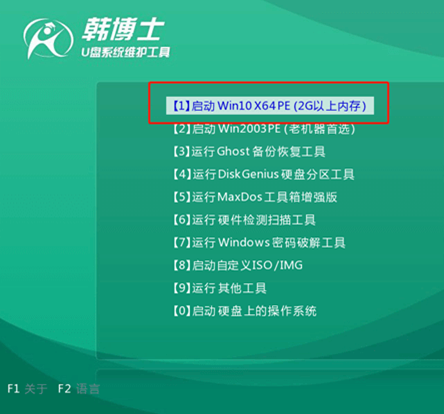
2.成功进入韩博士PE系统界面后,开始选择U盘中的win7系统文件进行“安装”。
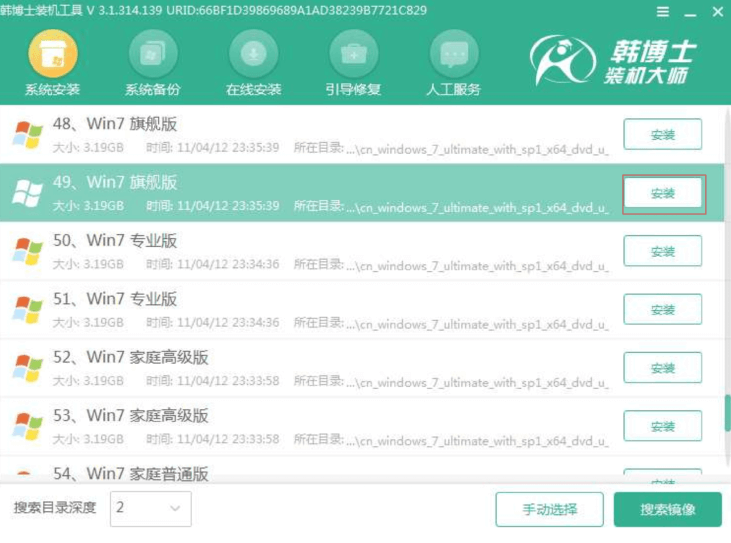
3.选择文件安装位置后“开始安装”系统,韩博士会自动安装win7系统。
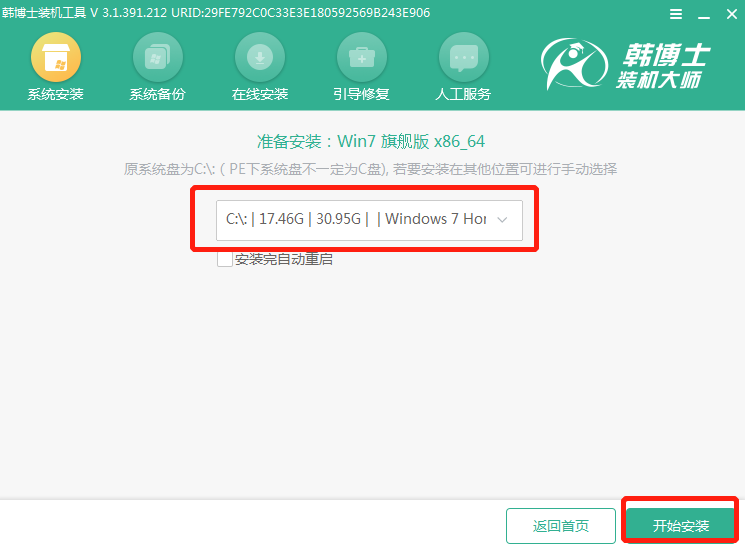
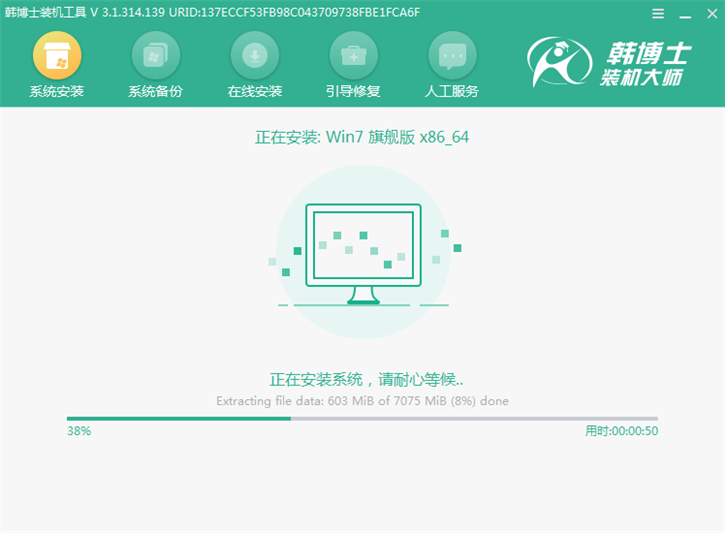
4.系统安装完成后,开始按照提示拔掉U盘“立即重启”电脑。经过多次正常的重启部署安装,最后进入重装完成的win7桌面。
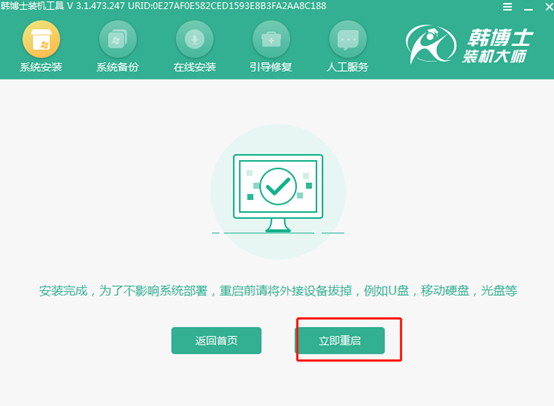
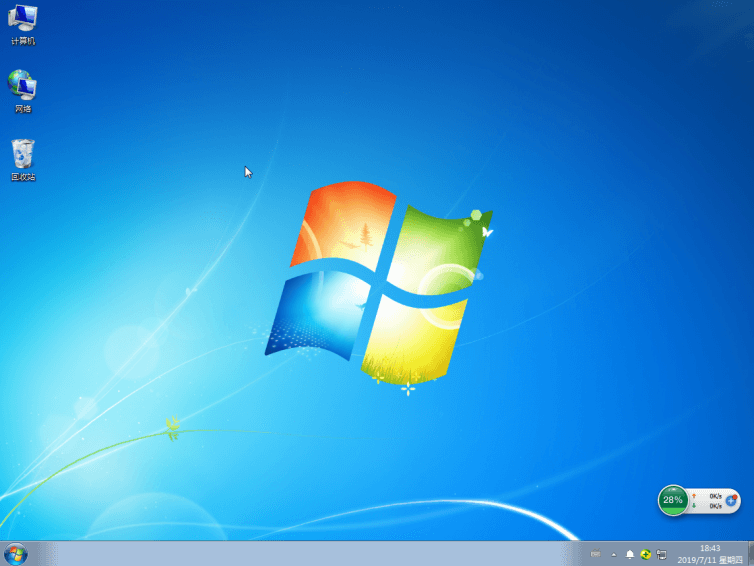
通过以上方法,顶星主板电脑就可以成功用U盘重装win7系统了,你学会了吗?

